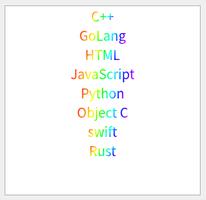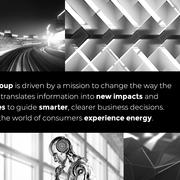WPS文档如何添加水印文字?
我们在查看一些文档时发现,有些文档是上面是带有机构或者公司的水印的,这样会让查看文档的人一目了然该文档的来源,很多人在日常办公中经常使用WpS文档,但是却不知道如何给WpS文档添加水印,下面我们以文字配合图片的教程形式,给大家演示下怎么给文档添加水印文字?
1.打开电脑上使用的WpS文档,选择顶部菜单栏选项中的“插入”按钮,在插入选项下,我们可以找到“水印”符号;
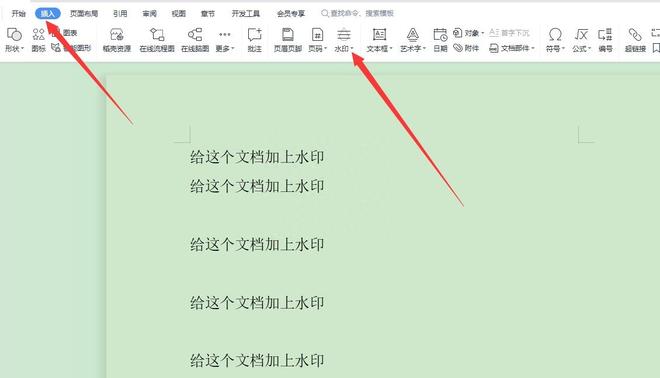
2.点击“水印”,我们可以选择添加预设的水印,同时还可以自定义水印,这里我们以自定义水印为例给大家做演示;
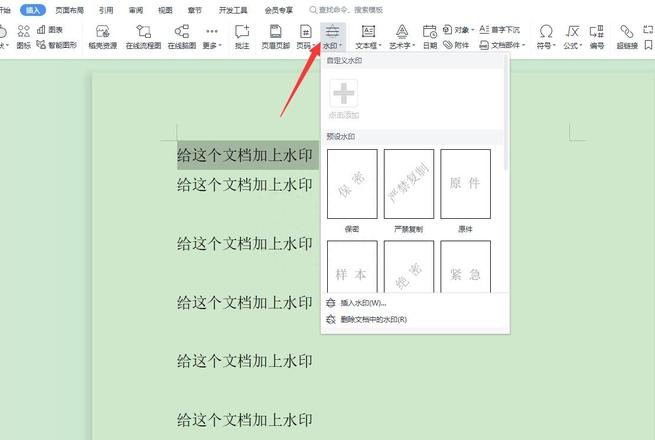
3.在水印选项中,我们可以选择图片水印或者文字水印,一般使用文字水印的比较多,我们可以点击内容后方的下拉箭头选择需要使用的水印,同时还可手动输入文字水印,并选择应用于整篇文章或本节,选择完成后点击确定按钮;
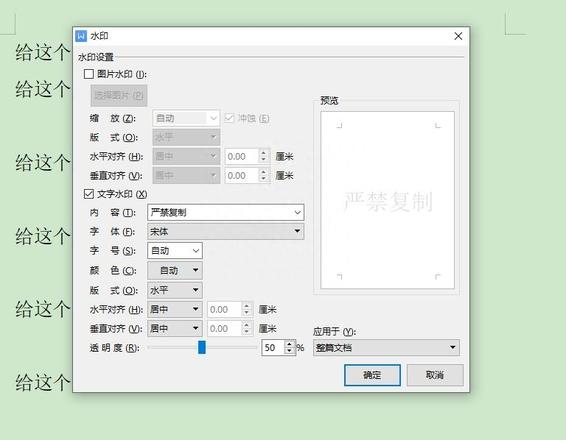
4.设置水印完成后,我们即可看到该篇文章中已经显示添加的水印符号。
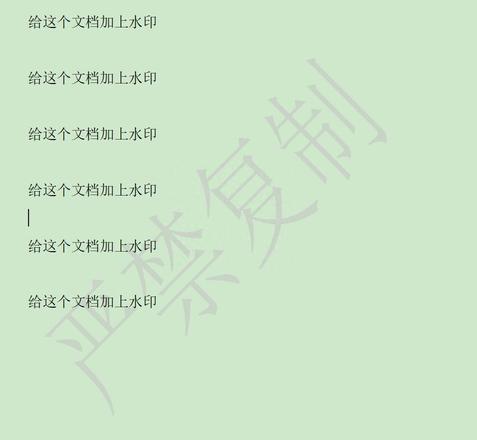
以上就是关于WpS文档如何添加水印的相关介绍,大家可以按照上述教程操作给创建的WpS文档添加水印。如需了解更多办公相关的应用教程,可到赛效官方网站的应用栏目查看。
以上是 WPS文档如何添加水印文字? 的全部内容, 来源链接: utcz.com/qa/949865.html